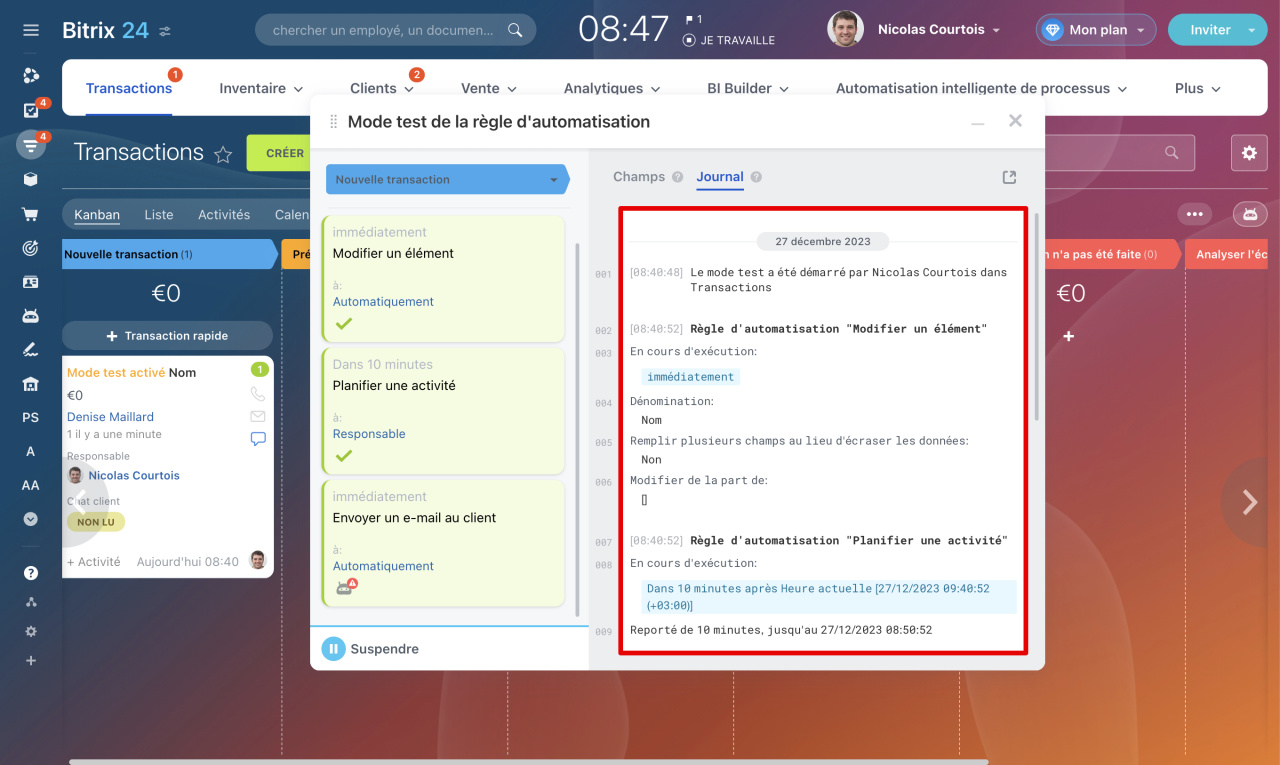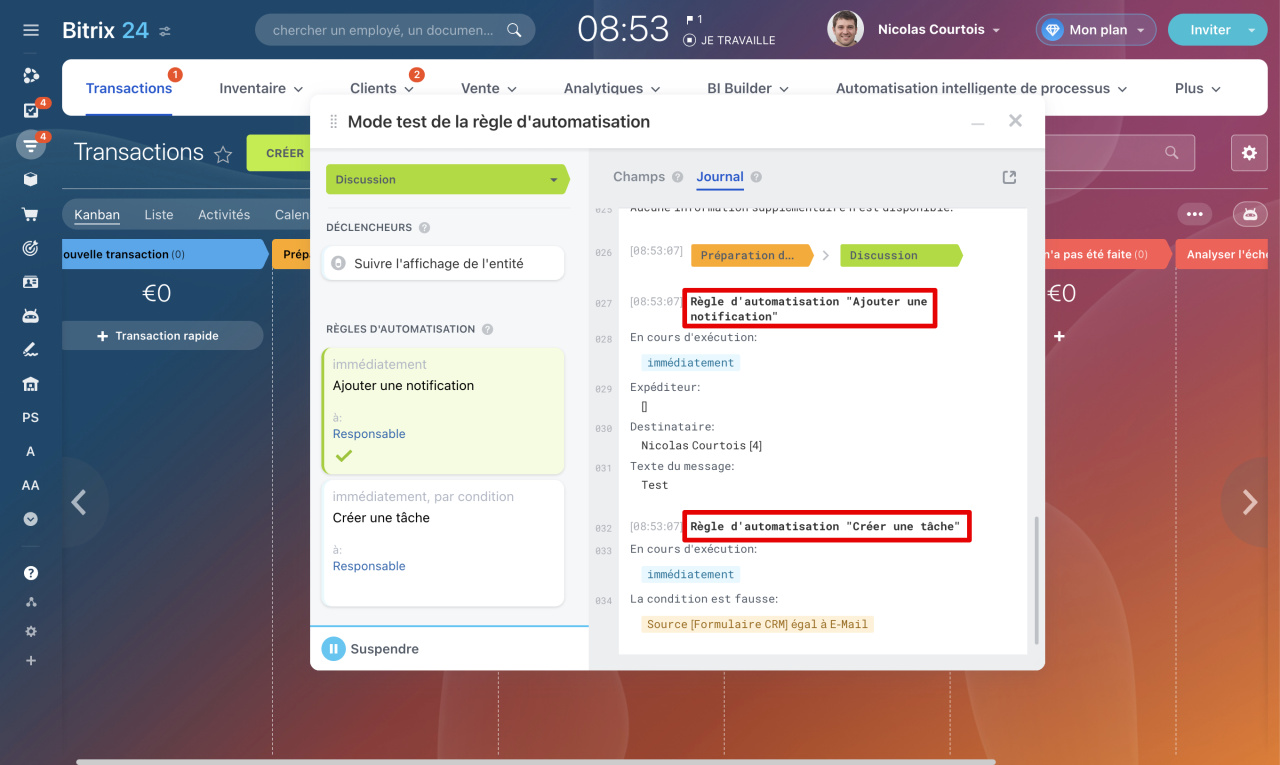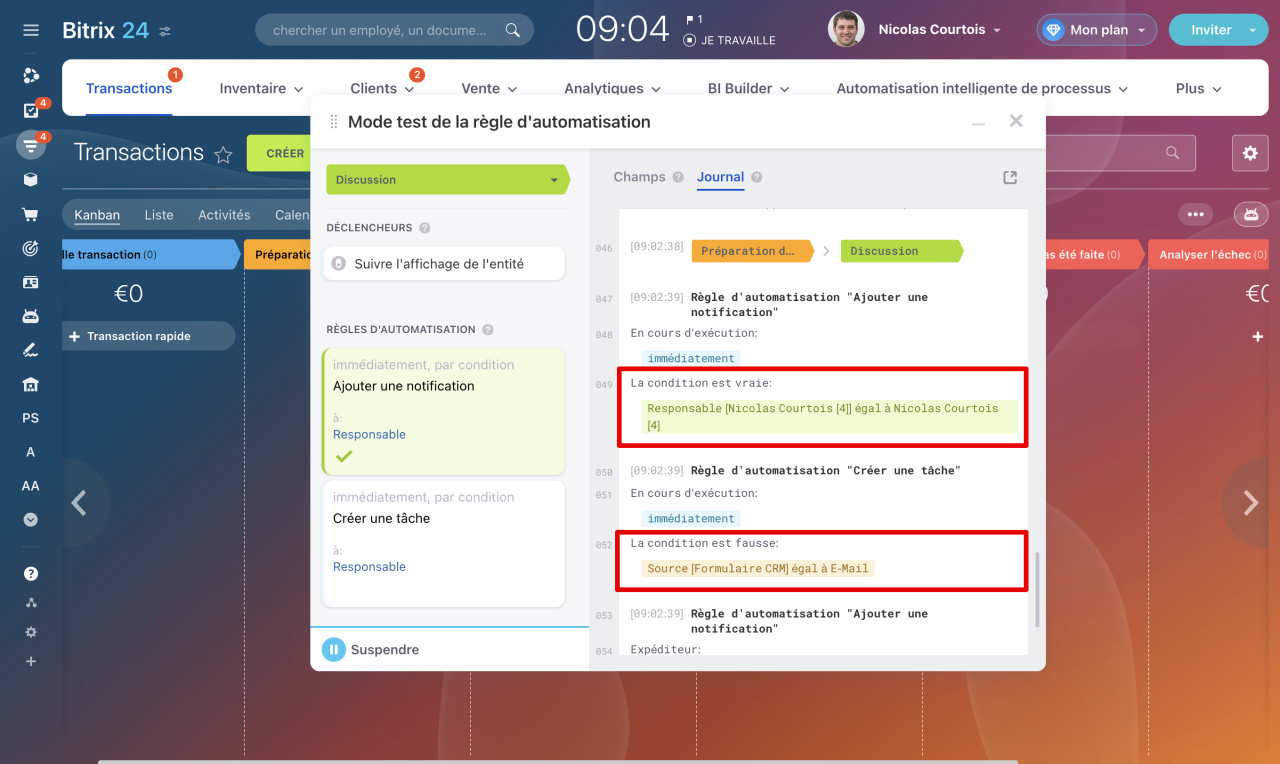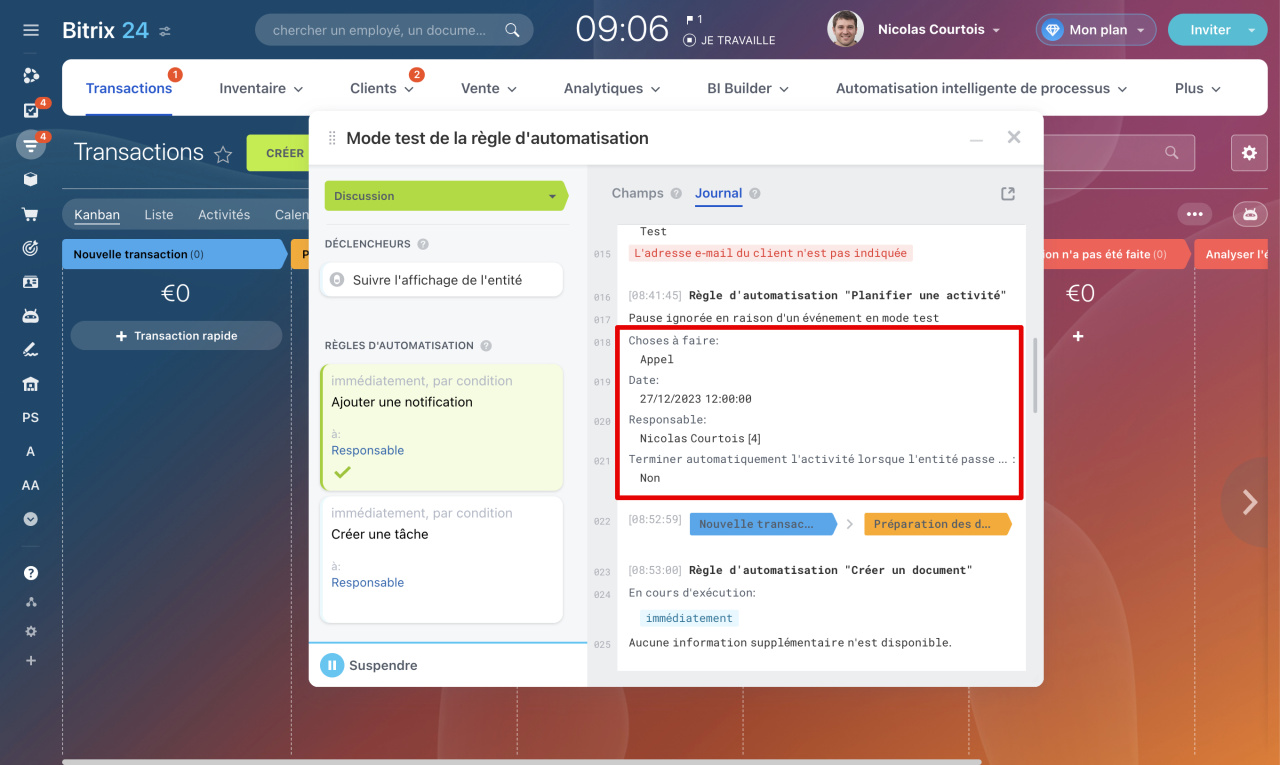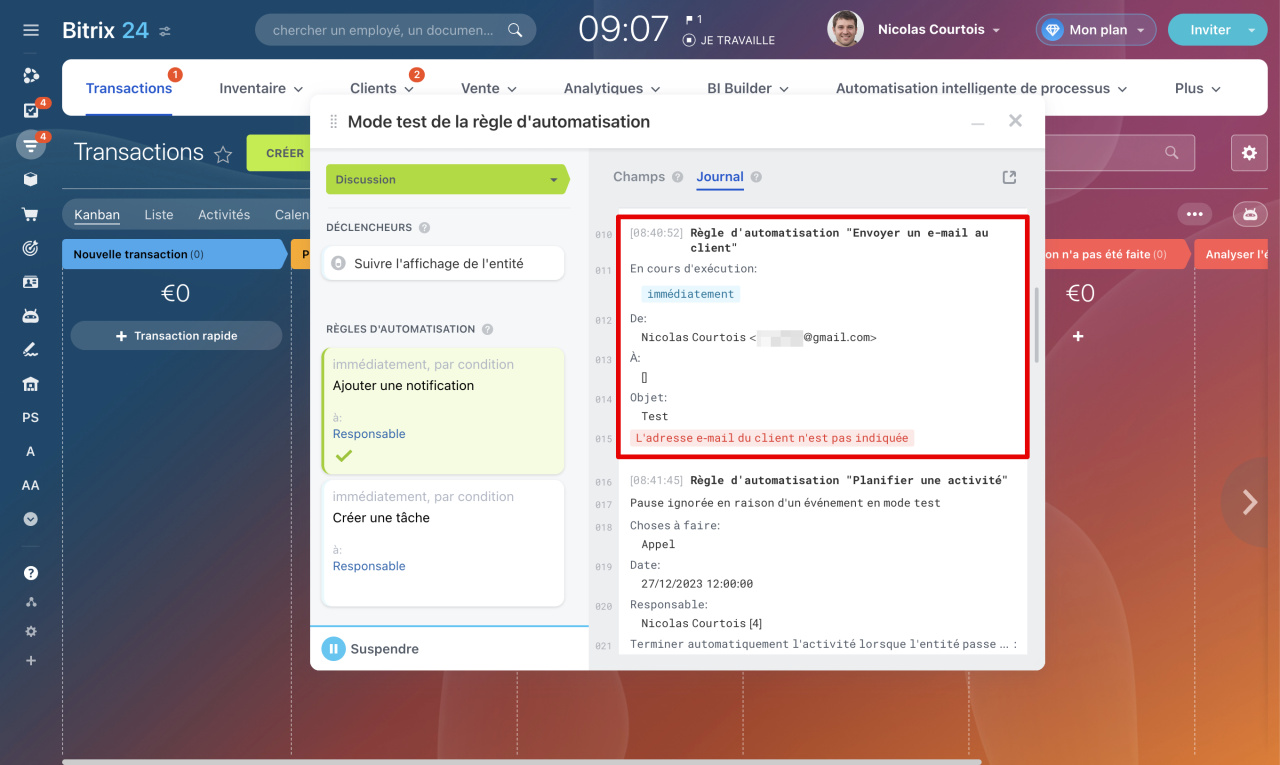Pendant le mode test, les entrées concernant les actions et les erreurs apparaissent dans le journal (log) et les règles d'automatisation changent de couleur en fonction de statut. Vous pouvez immédiatement corriger les erreurs et vous assurer que vous avez correctement configuré les règles d'automatisation.
Statuts des règles d'automatisation
Après avoir lancé le mode test, les règles d'automatisation commencent à effectuer des actions et à modifier les statuts. Les statuts ont une couleur et une icône.
- Règle d'automatisation a démarré et a exécuté l'action - couleur verte et icône
 .
. - Règle d'automatisation a démarré, mais n'a pas exécuté l'action, la pause est configurée - couleur blanche et l'icône
 . La règle d'automatisation devrait fonctionner après un certain temps. Vous pouvez ignorer la pause pour ne pas attendre.
. La règle d'automatisation devrait fonctionner après un certain temps. Vous pouvez ignorer la pause pour ne pas attendre. - Règle d'automatisation n'a pas fonctionné, il y a une erreur - couleur verte et icône
 . Regardez l'erreur dans la fenêtre du mode test, corrigez-la et recommencez le débogage.
. Regardez l'erreur dans la fenêtre du mode test, corrigez-la et recommencez le débogage. - Règle d'automatisation n'a pas fonctionné - couleur blanche sans icônes. Accédez aux paramètres des règles d'automatisation, vérifiez les conditions et la séquence de lancement des règles.
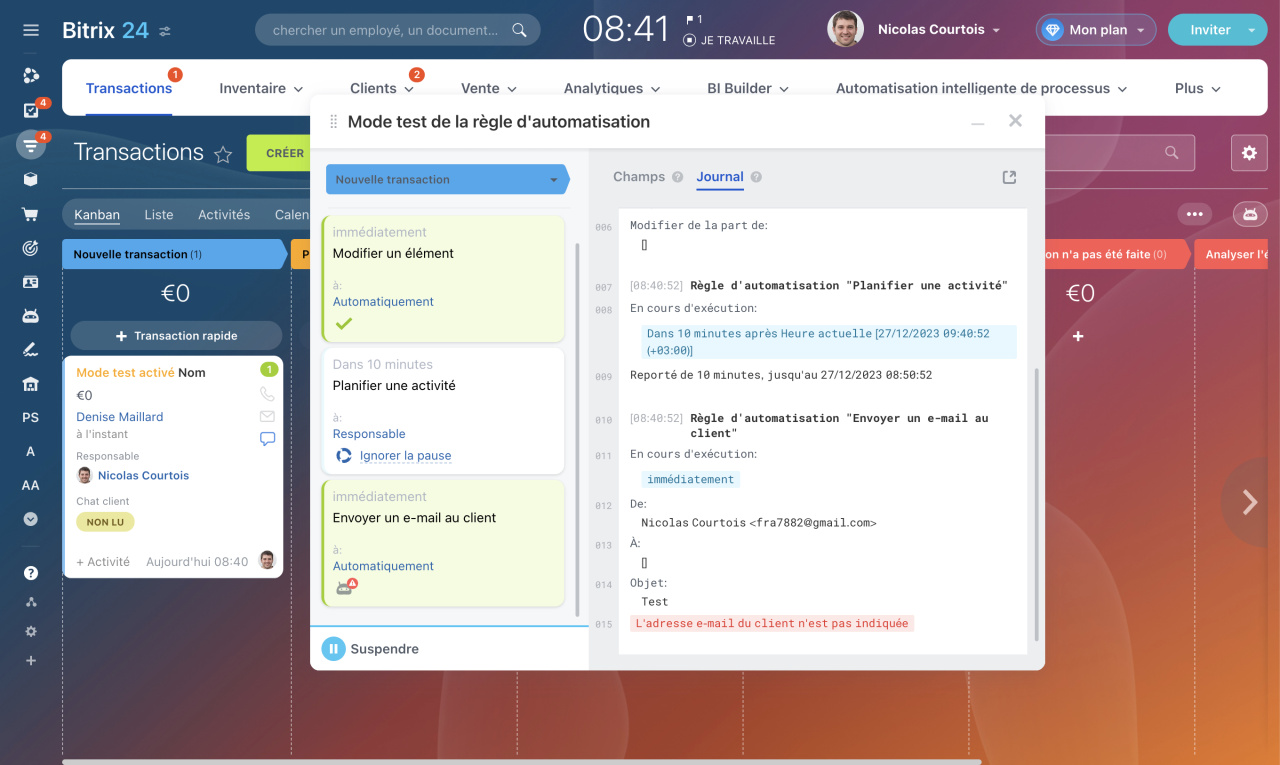 À l'étape « Nouvelle transaction », il existe trois règles d'automatisation. La première règle a fonctionné, la seconde a démarré, mais vous devez ignorer la pause et la troisième n'a pas fonctionné en raison d'une erreur.
À l'étape « Nouvelle transaction », il existe trois règles d'automatisation. La première règle a fonctionné, la seconde a démarré, mais vous devez ignorer la pause et la troisième n'a pas fonctionné en raison d'une erreur.
Entrées dans le journal du mode test
Toutes les actions des règles d'automatisation et les erreurs sont enregistrées dans un journal, qui peut être consulté dans la fenêtre du mode test.
Nom de la règle d'automatisation. Afin que vous puissiez trouver rapidement la bonne règle, son nom et son heure de lancement sont affichés dans le journal.
Temps de déclenchement. La règle d'automatisation peut fonctionner immédiatement ou après un certain temps. L'entrée est affichée sur un fond bleu.
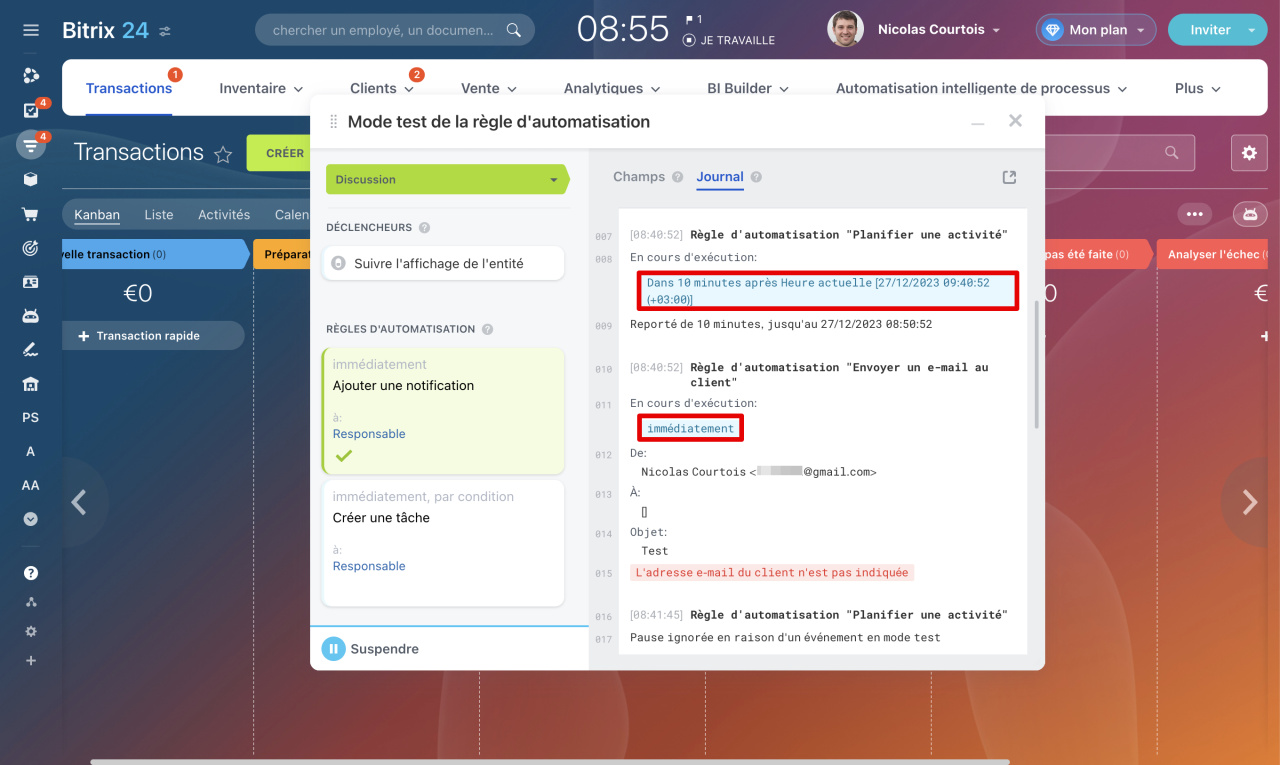 Une règle d'automatisation a fonctionné immédiatement, la seconde aurait dû fonctionner dans 10 minutes, mais nous avons raté la pause.
Une règle d'automatisation a fonctionné immédiatement, la seconde aurait dû fonctionner dans 10 minutes, mais nous avons raté la pause.
Conditions. Si une règle d'automatisation comporte une condition, le journal contiendra un enregistrement de son exécution. Il peut y avoir deux valeurs :
- La condition est vraie. La condition est remplie, l'entrée est affichée sur fond vert.
- La condition est fausse. La condition n'est pas remplie, l'entrée s'affiche sur fond orange.
Fonctionnement des conditions dans les règles d'automatisation
Actions. La description de l'action qui a exécuté la règle d'automatisation : définir une tâche, planifier une activité, envoyer une notification.
Erreurs. Si la règle d'automatisation n'a pas fonctionné en raison d'une erreur, le journal en indiquera la raison. L'entrée est affichée sur fond rouge.
Résumé
- Une fois le mode test démarré, les règles d'automatisation commencent à effectuer des actions et à modifier les statuts : a fonctionné, n'a pas fonctionné, il y a des pauses ou des erreurs.
- Toutes les actions des règles d'automatisation et les erreurs sont enregistrées dans un journal, qui peut être consulté dans la fenêtre du mode test.
- Vous pouvez immédiatement corriger les erreurs et vous assurer que vous avez correctement configuré les règles d'automatisation.
Articles recommandés :